Примечание: Диспетчер рисунков не поддерживается в Office 2013 и более поздних версиях. Сведения о функциях редактирования фотографий в Office 2016 и Office 2013 смотрите в разделе Редактирование фотографий без использования диспетчера рисунков.
Вы можете увеличить масштаб, чтобы приблизить фрагмент изображения, или уменьшить масштаб, чтобы увидеть большую часть изображения.
Увеличение и уменьшение масштаба
Выполните одно из следующих действий.
-
Для постепенного изменения масштаба в режиме диафильма или одной картинки используйте ползунок масштаба .
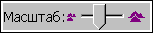
-
Чтобы просмотреть рисунок в определенном процентном масштабе, на панели инструментов " Стандартная " щелкните стрелку рядом с полем масштаб ,

-
Масштабирование влияет на способ просмотра изображения; Размер рисунка в файле и его печать не изменяются.
-
Если вы изменяете масштаб рисунков в режиме эскизов, вы сможете увеличивать или уменьшать масштаб всех рисунков одновременно.










